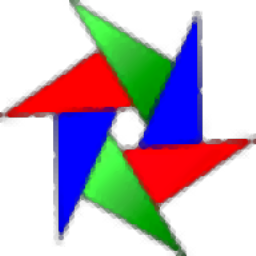
D3DGear(高清游戲錄像軟件)
v5.0.0.2314 官方中文版- 軟件大小:20.9 MB
- 軟件語言:簡體中文
- 更新時間:2023-10-25
- 軟件類型:國產(chǎn)軟件 / 媒體其它
- 運(yùn)行環(huán)境:WinXP, Win7, Win8, Win10, WinAll
- 軟件授權(quán):免費(fèi)軟件
- 官方主頁:https://www.d3dgear.com/
- 軟件等級 :
- 介紹說明
- 下載地址
- 精品推薦
- 相關(guān)軟件
- 網(wǎng)友評論
D3DGear提供游戲錄制功能,可以通過這款軟件直接在電腦上全屏錄制游戲,如果你需要錄制自己直播的游戲畫面就可以啟動本軟件設(shè)置錄制計(jì)劃,軟件可以在托盤區(qū)域顯示錄制圖標(biāo),點(diǎn)擊錄制按鈕或者點(diǎn)擊快捷鍵F8就可以直接錄制電腦屏幕內(nèi)容,全屏的游戲可以自動錄制,也可以同步錄制操作游戲的聲音,也可以錄制麥克風(fēng)說話的聲音,功能還是比較全面的,滿足用戶錄制游戲的需求,也可以在軟件推送游戲直播內(nèi)容,添加直播平臺就可以通過本軟件錄制視頻并推送到游戲平臺播放,需要就下載吧!
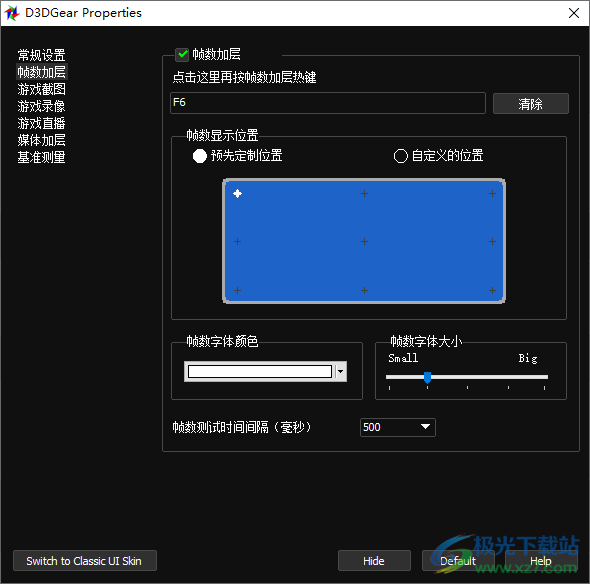
軟件功能
游戲錄制
D3DGear 游戲錄制可生成文件尺寸較小的高品質(zhì)視頻。D3DGear游戲錄音功能支持麥克風(fēng)錄音、一鍵通錄音和人臉攝像頭疊加錄音。D3DGear 是一款完美的視頻游戲錄制器,適合想要錄制游戲過程并附帶電影語音評論的游戲玩家。
D3DGear 游戲錄制軟件非常適合資源密集型游戲,例如《戰(zhàn)地 1》、《孤島危機(jī) 3》、《武裝突襲 III》、《俠盜獵車手 V》、《極限競速:地平線 3》以及許多其他圖形密集型視頻游戲。
直播游戲
D3DGear 也是一款非常快速的 PC 直播軟件。它允許用戶將游戲流式傳輸?shù)?twitch.tv 網(wǎng)站,而不影響游戲性能。D3DGear 流媒體功能非常快且非常易于使用。D3DGear 上傳速度較慢,完全兼容 Youtube、Facebook、twitch.tv、hitbox.tv 游戲流媒體網(wǎng)站。
D3DGear 流媒體功能支持麥克風(fēng)錄音、一鍵通流媒體、面部攝像頭和媒體文件疊加。
D3DGear 流媒體性能優(yōu)于其他同類軟件(例如 XSplit 軟件)。
錄制 Oculus Rift VR 游戲
D3DGear 還能夠直接將 Oculus Rift VR 游戲玩法錄制為令人驚嘆的高清 SBS 立體電影。D3DGear 通過在 Oculus Rift 進(jìn)行眼睛畸變校正并將其保存到電影之前直接捕獲 Oculus Rift 耳機(jī)眼睛顯示內(nèi)容來實(shí)現(xiàn)此目的。現(xiàn)在,您可以通過高清 SBS 立體電影捕捉并與不在您身邊的人分享您超現(xiàn)實(shí)的 VR 體驗(yàn)。
軟件特色
1、D3DGear提供游戲錄制功能,直接在電腦上玩游戲就可以執(zhí)行錄制
2、軟件支持快捷鍵設(shè)置功能,可以進(jìn)入設(shè)置界面配置新的快捷鍵
3、支持游戲截圖功能,高清的游戲畫面就可以點(diǎn)擊F7截圖
4、聲音設(shè)置功能,只錄制游戲音響,自動去除背景音響
5、支持錄下制鼠標(biāo)移動、錄下幀數(shù)數(shù)字、強(qiáng)制使用恒定幀率、啟用背景緩沖循環(huán)錄像
6、解析度可以設(shè)置2048x1152、2048x1536、2560x1440、2560x1920
7、游戲幀數(shù)可以設(shè)置60幀,可以設(shè)置120幀,根據(jù)顯卡質(zhì)量設(shè)置畫面幀
8、視頻格式可以保存AVI格式,可以保存MP4格式
使用方法
1、設(shè)置軟件的安裝地址C:Program FilesD3DGear
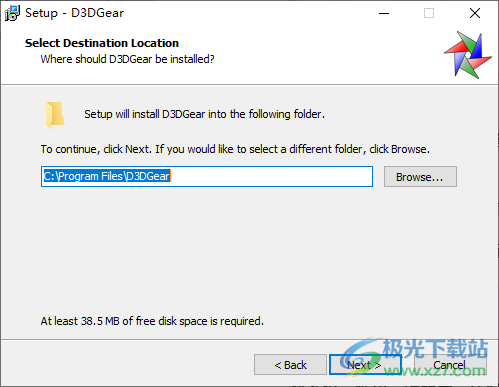
2、提示軟件的安裝進(jìn)度條,等待主程序安裝完畢
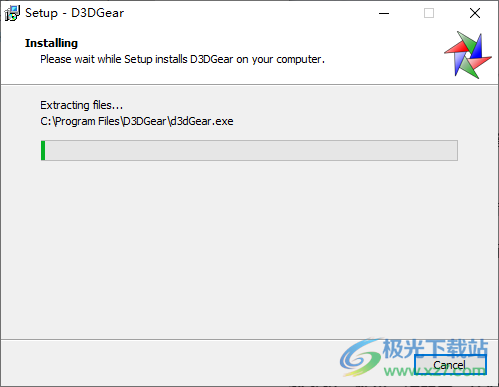
3、點(diǎn)擊Start Recording Desktop就可以開始全屏錄制電腦內(nèi)容
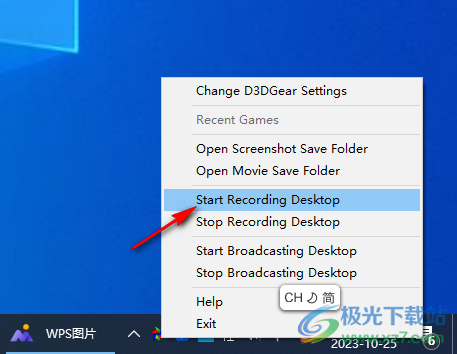
4、錄制完畢可以點(diǎn)擊Open Movie Save Folder打開視頻的保存地址
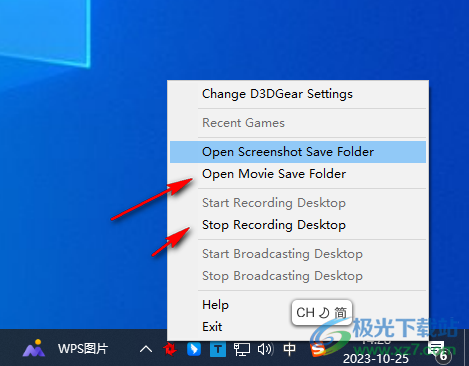
5、點(diǎn)擊Change D3DGear Settings進(jìn)入軟件的設(shè)置界面,可以點(diǎn)擊這里再按幀數(shù)加層熱鍵
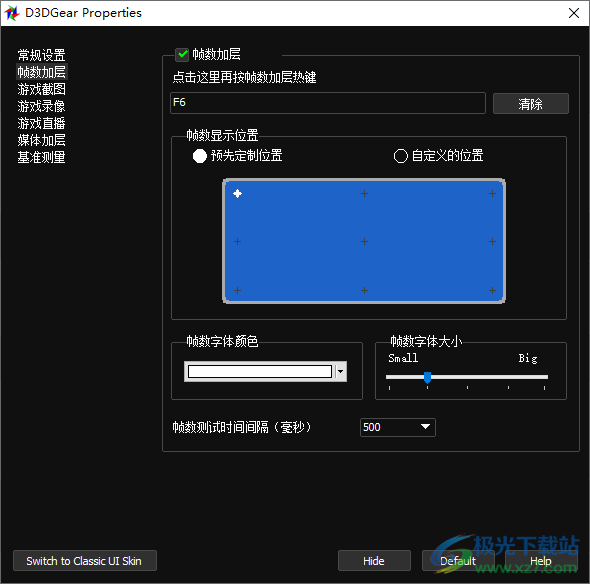
6、截圖設(shè)置功能,可以設(shè)置保存的地址,默認(rèn)是F7截圖,也可以設(shè)置其他圖片保存格式
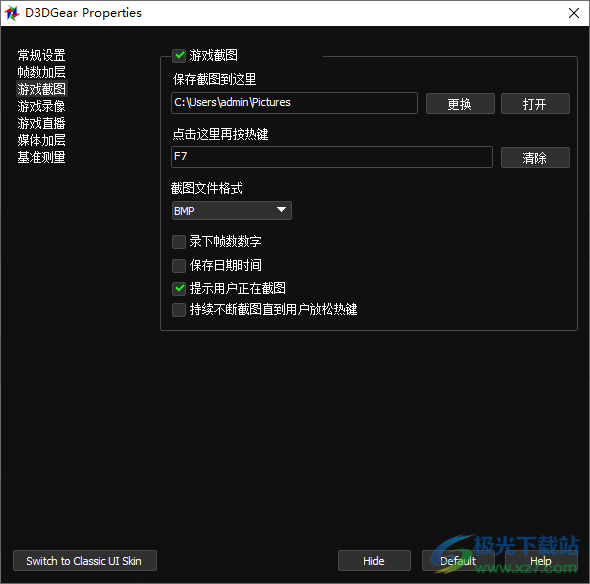
7、游戲設(shè)置錄制設(shè)置界面,可以設(shè)置新的視頻地址,可以設(shè)置快捷鍵F8
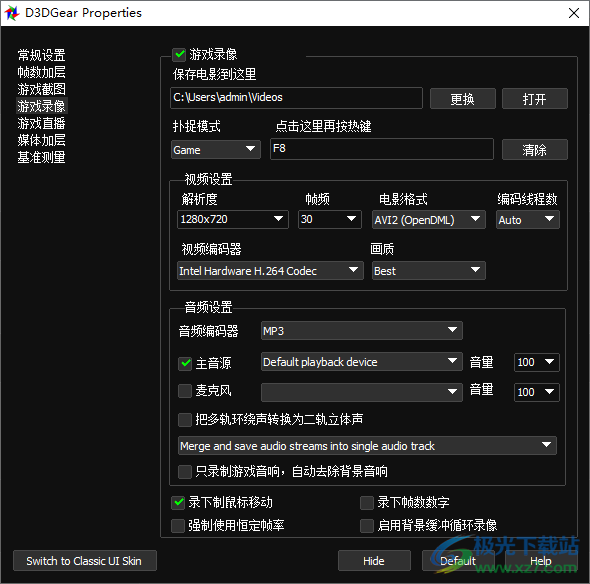
8、視頻格式設(shè)置功能,軟件默認(rèn)是AVI格式,你可以選擇MP4

9、可以設(shè)置鼠標(biāo)移動過程,可以設(shè)置幀數(shù),這些內(nèi)容都可以顯示在視頻上
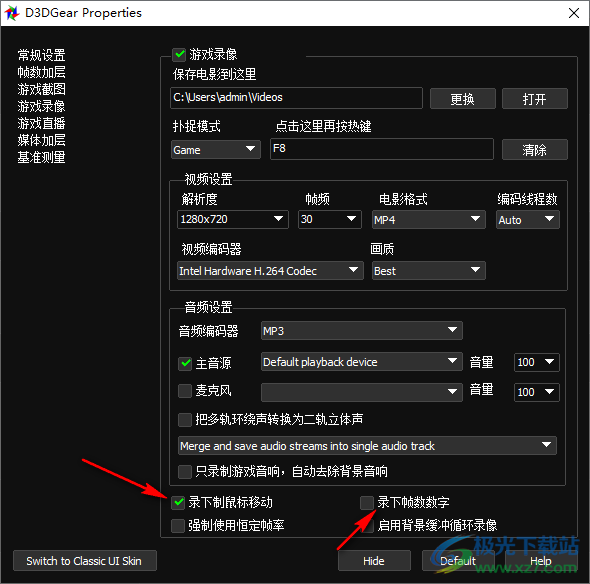
10、直播錄制功能,支持twitch.tv、smashcast. tv,點(diǎn)擊Custom可以自己設(shè)置直播平臺

11、經(jīng)過小編測試這款軟件已經(jīng)完成一個簡單的AVI視頻錄制,可以同步錄制電腦音頻
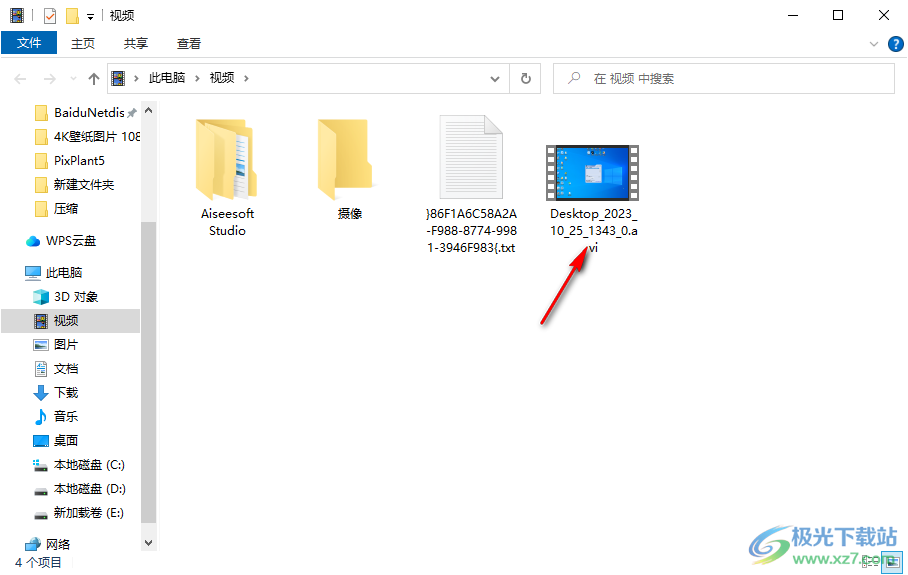
下載地址
- Pc版
D3DGear(高清游戲錄像軟件) v5.0.0.2314 官方中文版
本類排名
- 1 80經(jīng)典老歌500首懷舊歌曲大全版
- 2 easymp network projection中文版v2.86 官方版
- 3 咩播直播軟件v0.13.106 官方版
- 4 Kommander T1(多媒體播控軟件)v7.0.15.37711 官方最新版
- 5 抖音直播錄制工具最新版2023v2.10 綠色免費(fèi)版
- 6 mxplayer armv8 neon解碼器v1.25.0 最新版
- 7 LAV Filters0.79.2
- 8 70后經(jīng)典老歌歌曲大全合集版
- 9 第八套廣播體操音樂高清mp3免費(fèi)版
- 10 校園鈴聲mp3(學(xué)校鈴聲音樂)打包33M合集包
本類推薦
裝機(jī)必備
換一批- 聊天
- qq電腦版
- 微信電腦版
- yy語音
- skype
- 視頻
- 騰訊視頻
- 愛奇藝
- 優(yōu)酷視頻
- 芒果tv
- 剪輯
- 愛剪輯
- 剪映
- 會聲會影
- adobe premiere
- 音樂
- qq音樂
- 網(wǎng)易云音樂
- 酷狗音樂
- 酷我音樂
- 瀏覽器
- 360瀏覽器
- 谷歌瀏覽器
- 火狐瀏覽器
- ie瀏覽器
- 辦公
- 釘釘
- 企業(yè)微信
- wps
- office
- 輸入法
- 搜狗輸入法
- qq輸入法
- 五筆輸入法
- 訊飛輸入法
- 壓縮
- 360壓縮
- winrar
- winzip
- 7z解壓軟件
- 翻譯
- 谷歌翻譯
- 百度翻譯
- 金山翻譯
- 英譯漢軟件
- 殺毒
- 360殺毒
- 360安全衛(wèi)士
- 火絨軟件
- 騰訊電腦管家
- p圖
- 美圖秀秀
- photoshop
- 光影魔術(shù)手
- lightroom
- 編程
- python
- c語言軟件
- java開發(fā)工具
- vc6.0
- 網(wǎng)盤
- 百度網(wǎng)盤
- 阿里云盤
- 115網(wǎng)盤
- 天翼云盤
- 下載
- 迅雷
- qq旋風(fēng)
- 電驢
- utorrent
- 證券
- 華泰證券
- 廣發(fā)證券
- 方正證券
- 西南證券
- 郵箱
- qq郵箱
- outlook
- 阿里郵箱
- icloud
- 驅(qū)動
- 驅(qū)動精靈
- 驅(qū)動人生
- 網(wǎng)卡驅(qū)動
- 打印機(jī)驅(qū)動
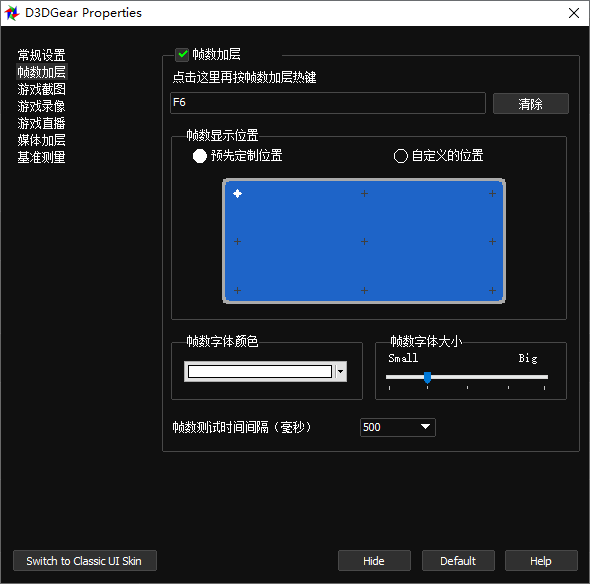
































網(wǎng)友評論